Installazione¶
07 gen 2026 | 694 parole | 3 min tempo di lettura
In questa pagina troverete informazioni su come installare BET sul vostro sistema.
Nota
Dalla ** versione 1.65** diBET, i seguenti contenuti del database vengono mantenuti quando si installa una versione più recente di BET:
Creazione di utenti BET.
Dati di autenticazione per i moduli di rete IO-Link che richiedono l’autenticazione.
Dalla ** versione 1.66** diBET, i seguenti contenuti del database vengono mantenuti anche quando si installa una versione più recente di BET:
File di descrizione del dispositivo importato (IODD).
Prerequisiti¶
Prima di procedere all’installazione, verificare i seguenti punti:
Il PC deve soddisfare i requisiti di sistema necessari, vedere Requisiti di sistema.
Il sito BET deve trovarsi nella stessa area di accesso del PC. Nelle aziende vengono spesso realizzate strutture di rete speciali, ad esempio con sottoreti per dividere i PC in aree di accesso diverse. Se necessario, consultare l’amministratore di sistema della rete aziendale per l’installazione.
Per poter utilizzare BET con tutte le sue funzioni, è necessario disporre dei diritti di amministrazione durante l’installazione. Questi sono necessari per l’installazione dei pacchetti di driver. È possibile eseguire l’installazione anche senza i pacchetti di driver, vedere BET Installazione tramite la riga di comando.
Avvertimento
L’installazione provoca il riavvio della scheda di rete.
Durante l’installazione del driver, la connessione di rete si interrompe brevemente. Ciò può comportare il reset di alcune connessioni di rete. Ciò può influire sulle applicazioni in tempo reale, come i programmi soft PLC. Ciò può riguardare anche le connessioni VPN.
Prima dell’installazione, chiudere tutte le applicazioni in tempo reale e quelle critiche per l’azienda e salvare il lavoro per evitare possibili interruzioni.
BET installare¶
Per installare l’applicazione BET:
Scaricare il file di installazione di BET da www.balluff.com.
Se si utilizzano applicazioni software in tempo reale o critiche per l’azienda, salvare il lavoro e chiudere queste applicazioni.
Fare doppio clic sul file di installazione BET e seguire le istruzioni. Per installare i pacchetti di driver sono necessari i diritti di amministrazione. Confermare la finestra di dialogo per l’esecuzione con i diritti di amministratore. Se i pacchetti di driver sono già presenti sul sistema, non è necessario fare nulla.
L’applicazione di installazione vi informerà quando l’installazione sarà completata. Fare clic su Finish per completare l’installazione. L’applicazione BET sarà ora disponibile nel menu di avvio e sul desktop.
BET Installazione tramite la riga di comando¶
L’applicazione BET può essere eseguita anche tramite una chiamata alla riga di comando.
Per installare BET tramite la riga di comando, aprire un editor di riga di comando con diritti di amministratore e utilizzare la seguente sintassi:
"<Path to installation file>" [parameters]
Sono disponibili i seguenti parametri, che possono essere combinati tra loro:
/driverOnlyInstalla solo i driver senza installare l’applicazione. Sono necessari i diritti di amministrazione. Se
/driverOnlye/noDriversono specificati contemporaneamente, si applica solo il flag/driverOnly./noDriverInstalla solo l’applicazione senza i pacchetti dei driver. Non sono richiesti diritti di amministrazione.
/SEsegue un’installazione silenziosa (senza interfaccia utente).
Esempi
L’installazione si svolge normalmente:
"Balluff Engineering Tool-win-x64-1.66.2.exe"
Qui vengono installati solo i driver:
"Balluff Engineering Tool-win-x64-1.66.2.exe" /driverOnly
Qui vengono installati solo i driver senza interfaccia utente:
"Balluff Engineering Tool-win-x64-1.66.2.exe" /driverOnly /S
Qui è installata solo l’applicazione BET, senza driver e senza interfaccia utente:
"Balluff Engineering Tool-win-x64-1.66.2.exe" /noDriver /S
Assegnare la password di amministratore¶
Quando si richiama per la prima volta BET , è necessario assegnare una password di amministratore.
Avviare il sito BET tramite il collegamento sul desktop.
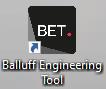
Viene visualizzata la seguente finestra di dialogo:

Per il funzionamento di BET è necessario creare un account amministratore durante la prima messa in funzione. Questo account può essere utilizzato per creare altri utenti con altri ruoli. Questo account ha un significato solo per il sito BET.
Nota
Per la password si possono utilizzare tutti i caratteri dell’insieme di caratteri ASCII e i caratteri grafici dell’insieme di caratteri Unicode. Una password valida ha un massimo di 255 caratteri e un minimo di 12 caratteri per impostazione predefinita. La lunghezza minima della password può essere modificata dagli utenti con il ruolo di amministratore, ma non deve superare la lunghezza massima di 255 caratteri. Se si inserisce una password non valida o non sicura, l’utente viene avvisato. Tali password non saranno accettate.
Confermare con CREATE ACCOUNT.
È stato creato un account amministratore.
Nota
Se è necessario reimpostare la password dell’amministratore, contattare l’assistenza di Balluff.
Accedere come amministratore¶
Fare clic sul pulsante nella barra di navigazione per aprire l’amministrazione degli utenti:

Viene visualizzata la seguente finestra di dialogo:
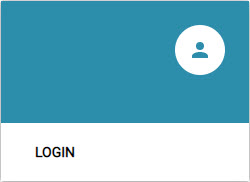
Fare clic su LOGIN.
Viene visualizzata la seguente finestra di dialogo:
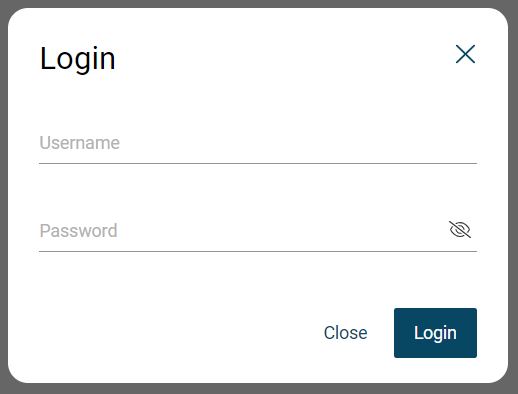
Inserire il nome e la password dell’amministratore e fare clic su LOGIN.
Nota
Se avete inserito i vostri dati di accesso in modo errato per un numero eccessivo di volte, verrete bloccati per un certo periodo di tempo e non potrete più accedere per tutta la durata del blocco. Per impostazione predefinita, sono disponibili 10 possibili tentativi falliti e la durata del blocco dell’accesso è di 30 secondi. I valori predefiniti possono essere modificati dagli utenti con il ruolo di amministratore. Viene visualizzata la durata residua del blocco.
L’accesso a BET è stato effettuato con successo.
Uscire come amministratore¶
Aprire il menu utente e fare clic su LOG OUT.
Si è effettuato con successo il logout da BET .